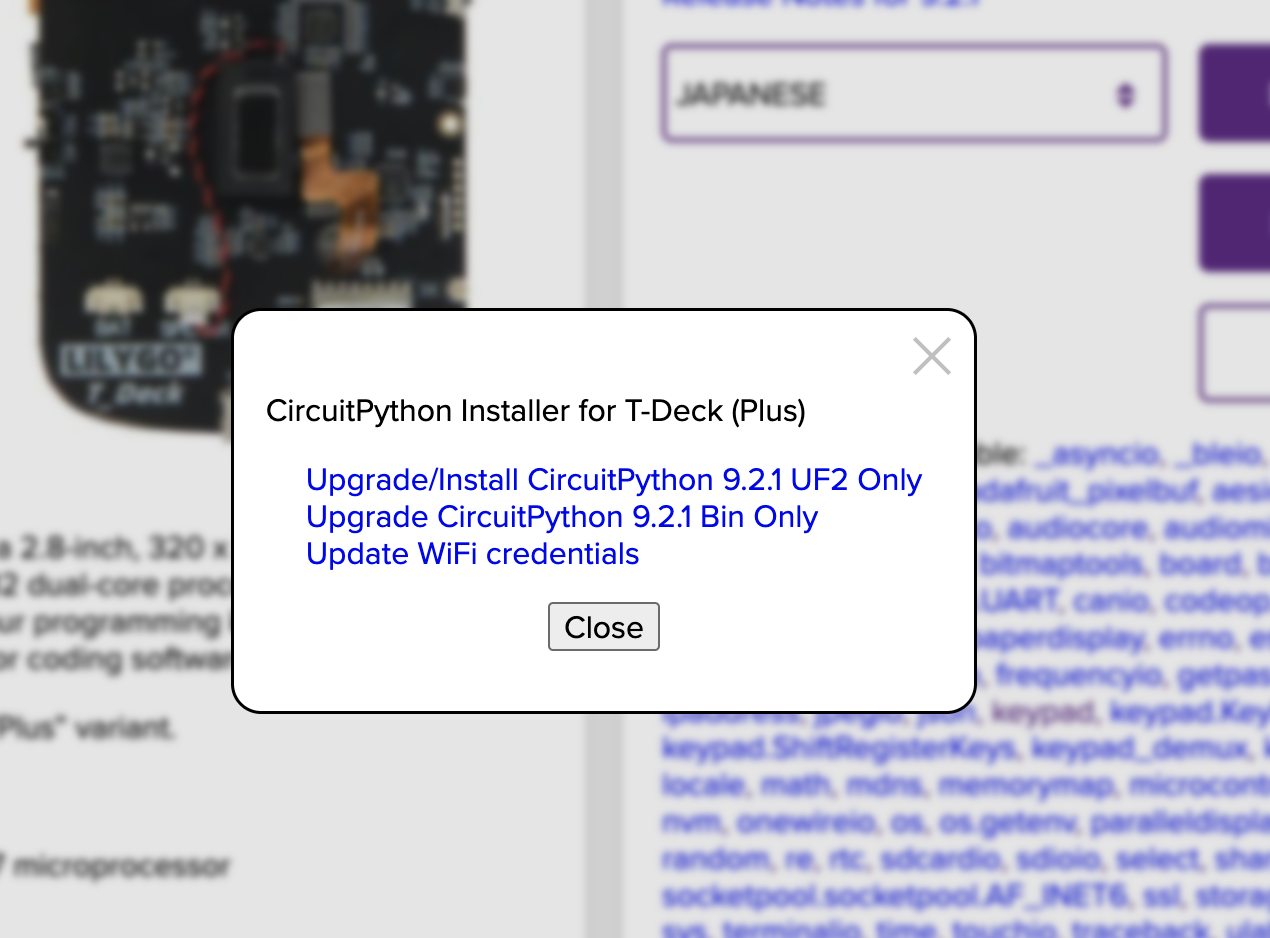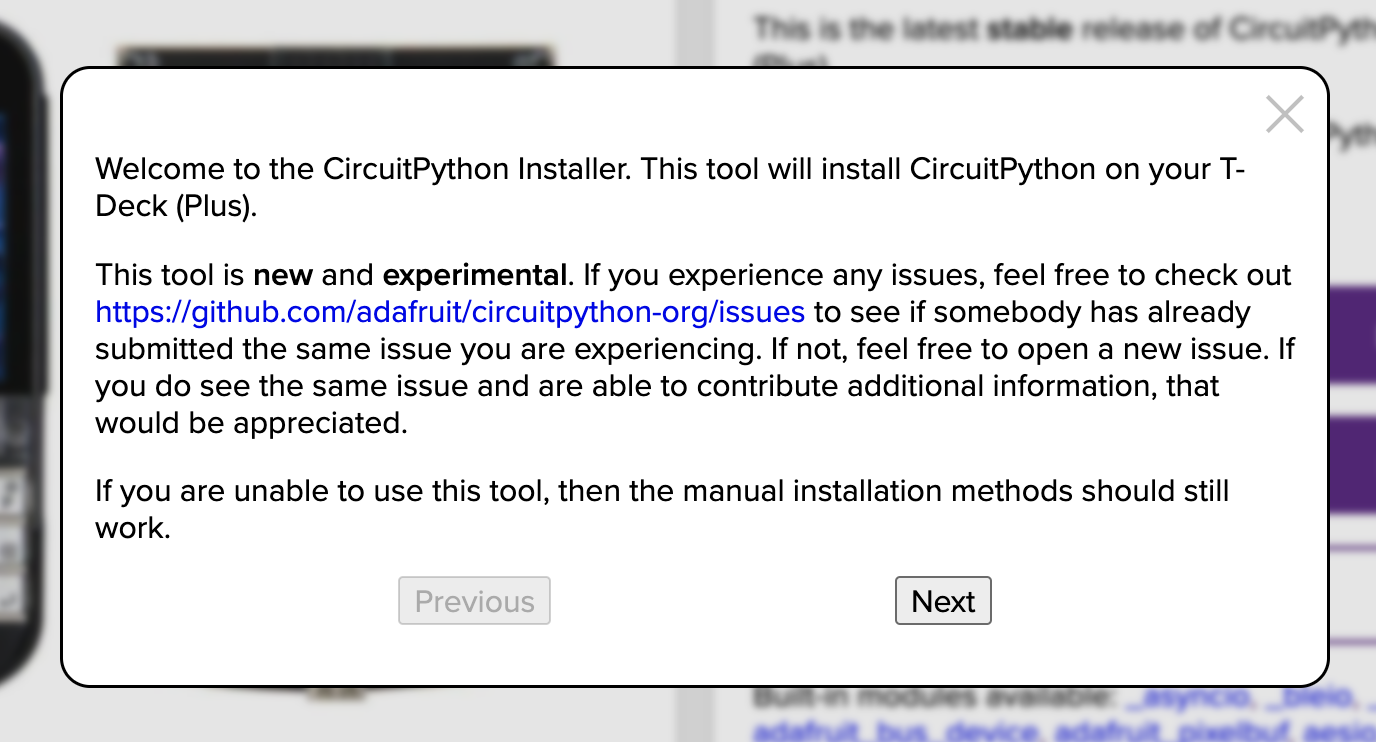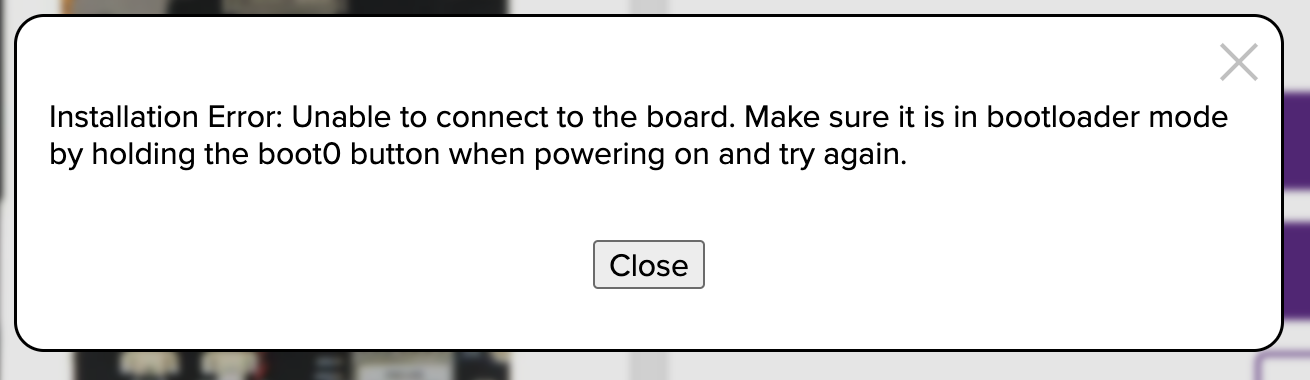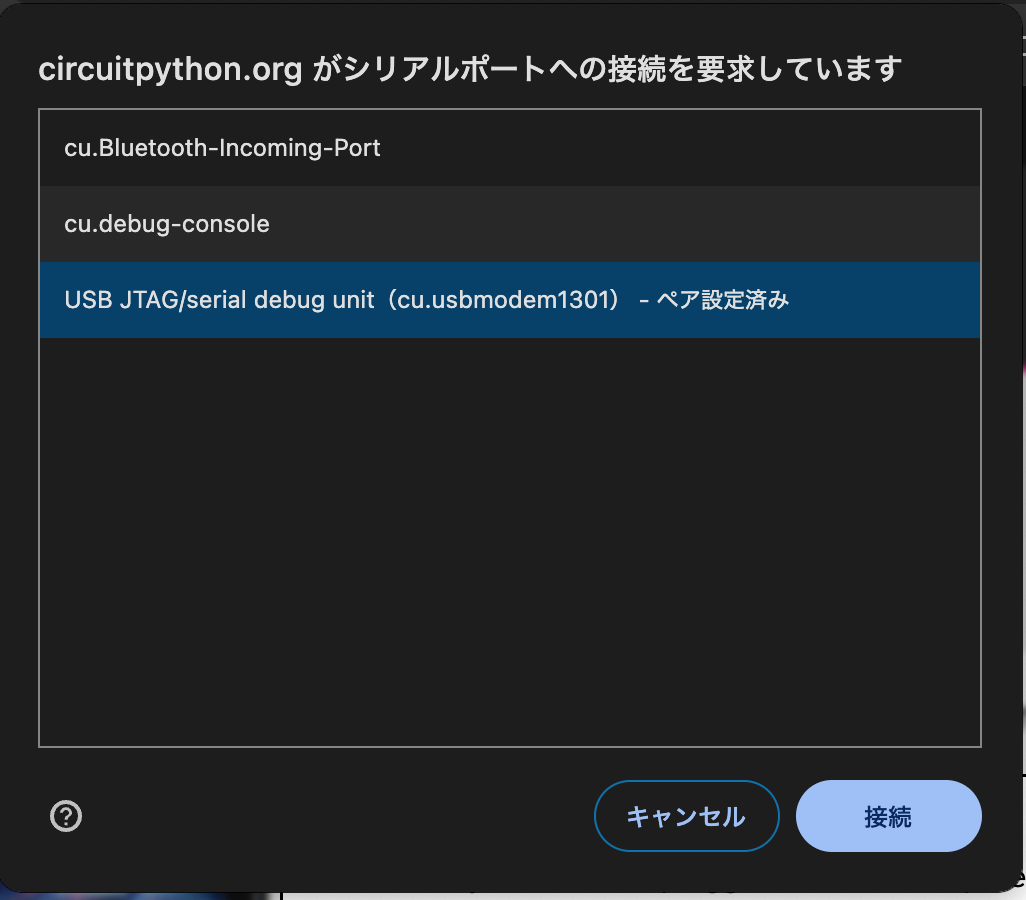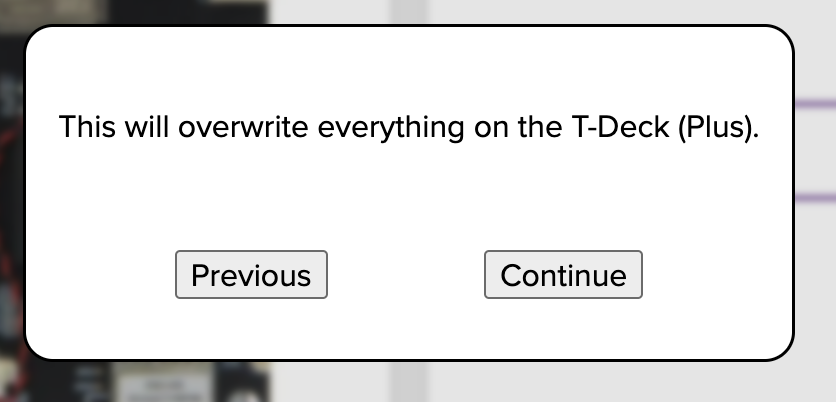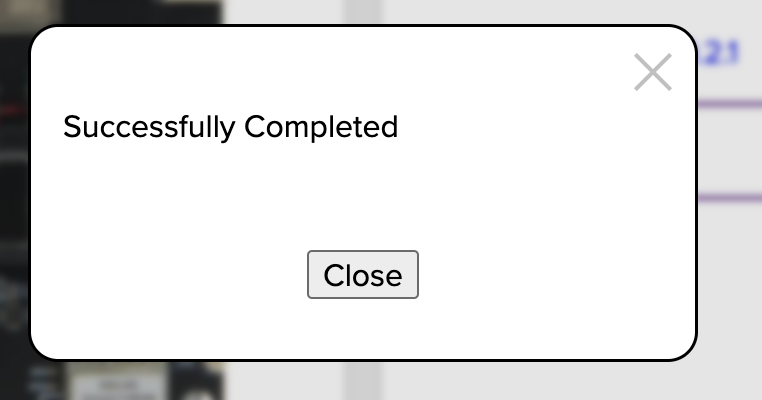MicroPython と CircuitPython のどちらを入れるか
製品サイトには開発環境として MicroPython があげられているのだが、LILYGO からファームウェアを提供している様子はなく、MicroPython サイトでも T-Deck 専用のファームウェアを提供していない。ESP32-S3 汎用のファームウェアを使ってくれということなのだろう。
一方、CircuitPython サイトを見てみると、T-Deck (Plus)専用のファームウェアを提供している。
LCD 付のボードについて、CircuitPython はたいてい LCD 上での REPL 表示をサポートしている。それを期待して CircuitPython を入れることにする。
CircuitPython の入れ方
Chrome系のWebブラウザで CircuitPythonのT-Deck (Plus)サイトに行き、「OPEN INSTALLER」をクリックする。
※ Chrome 系のWebブラウザを使うのはインストーラが WebUSB をつかうため
現れるダイアログの画面から「Upgrade CircuitPython X.XX Bin Only」(X.XX ば CircuitPython のバージョン番号)を選ぶ。
次のダイアログが出たら「Next」をクリック。
次のWebUSBに繋ぐダイアログが現れるので「Connect」をクリック。
ここで、以下のエラーを表示が出る場合、ESP32-S3のブートローダモードになっていないので、一度「Close」をクリックをした後に t-Deck Plus の電源を切り、トラックボールを押しながら電源を入れる。これでブートローダモードになるので、最初からやり直す。
エラーがでなければ、次のようなシリアルポート一覧からの選択になるので、該当するものを選択して「接続」をクリックする。
次のファームウェアを書き換えてよいかとの確認が出るので「Continue」をクリック。
インストール進行中。
インストールが完了すると次のダイアログが出るので、「Close」して終了する。
リセットボタンを押すと、LCDにREPL画面が現れる。
WiFiに関しても CircuitPythonのT-Deck (Plus)サイトの「OPEN INSTALLER」をクリックして現れるダイアログの画面から「Update WiFi credentials」を選んで設定できる。
次のダイアログが現れる。「Select CIRCUITPT Drive」をクリックして、PCにマウントされているはずの CIRCUITPY フォルダを選択する。
WiFi設定画面が現れる。アクセスポイントのSSIDとパスワードを入力。Web Workflow APIなるものはよくわからないけど、適当なパスワードを入れて、「Next」をクリック。
次の設定完了が表示されるので、「Close」して終了する。
残念ながら、REPLは表示できるものの、搭載キーボードからの入力には対応していない。これについては次回で。